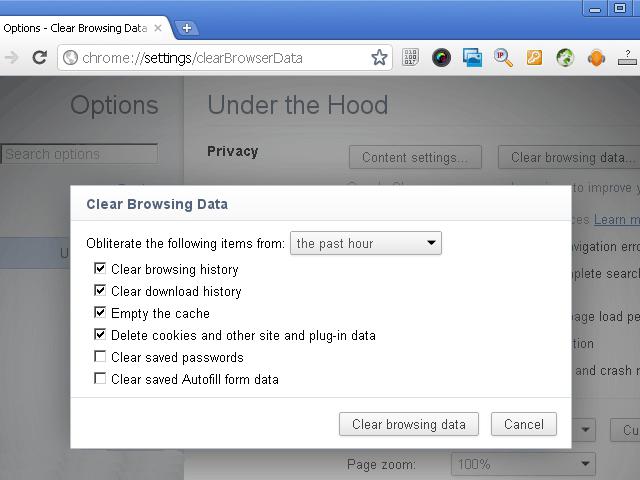Гоогле Цхроме-ов "Траффиц Савинг" екстензија
Чланак ће се бавити тиме какочување саобраћаја у Гоогле Цхроме-у. Овај режим се назива и "Турбо", а готово сви су то гледали у прегледачима као што су Иандек Бровсер или Опера. Међутим, у Гоогле Цхроме-у ова компонента недостаје и нећете моћи да сачувате саобраћај. Да би били у складу са конкуренцијом, програмери апликација су направили посебан додатак - "Штедња саобраћаја" (у Гоогле Цхроме-у посебно). Ако не знате како да га инсталирате, онда ће овај чланак бити од користи за вас.
Како пронаћи и инсталирати екстензију
Да бисте пронашли функцију "Привреда"потребно је да идете на исти мени у Гоогле Цхроме-у. Да бисте то урадили, пронађите и кликните на дугме "Мени" у горњем десном делу прозора. Отвориће се контекст мени, у њему ће се налазити над "Додатни алати" и изаберите "Екстензије".

Видећете табулатор за приказивањесве екстензије које сте инсталирали у овом тренутку. Затим морате отићи до продавнице, да бисте то урадили, идите на дно и кликните на везу "Више екстензија".
Зато си ишао у исту продавницу. Да не рушите пуно времена и не ручно тражите режим "Савинг траффиц" у Гоогле Цхроме-у, боље је користити претрагу. Трака за претрагу налази се у левом панелу на самом врху, унесите ту "чувар података".
Видећете све резултате претраге. Заинтересовани смо за одељак "Ектенсионс", где је наведен први, а потребно је да се налази потребан услужни програм "Штедња саобраћаја". У Гоогле Цхроме-у, да бисте је инсталирали, морате кликнути на "Инсталирај." Затим, требате потврдити, сложити се - и почети преузимање и инсталирање.
Како да омогућите продужетак
Ако је све прошло добро, а "Уштеда саобраћаја" је инсталиран у вашем прегледачу, а затим на врху прозора, поред дугмета "Мени", требало би да постоји икона надоградње.

Да бисте га укључили, притисните ЛМБ тоикона. Отвориће се мени. Ако га одштампате, омогућите уштеду са сачувањем. Такође можете погледати статистику која ће приказати количину сачуваног саобраћаја.
</ п>